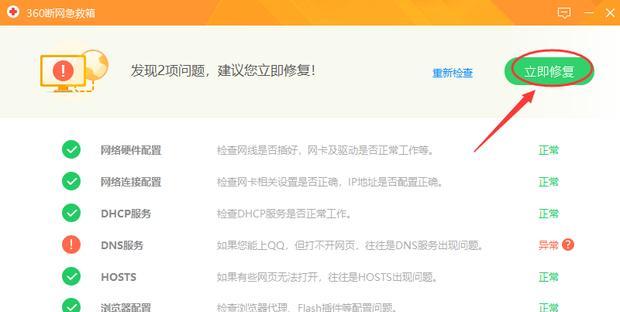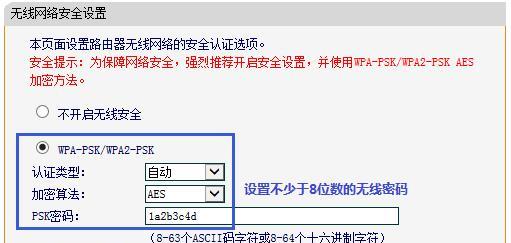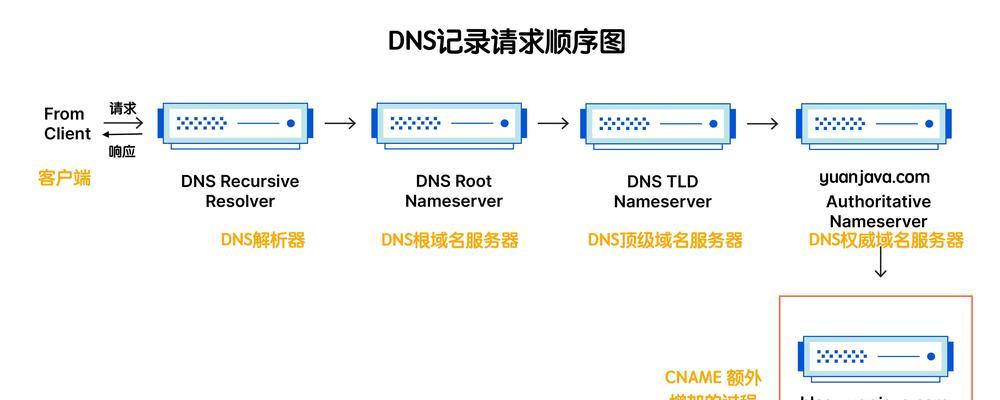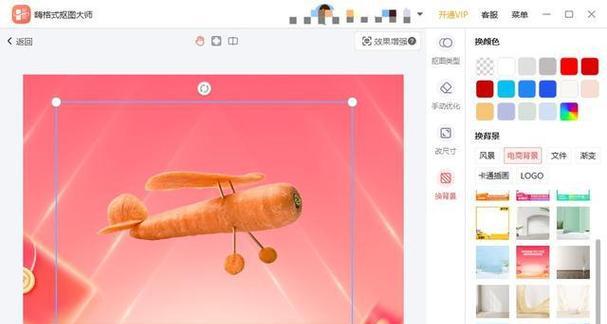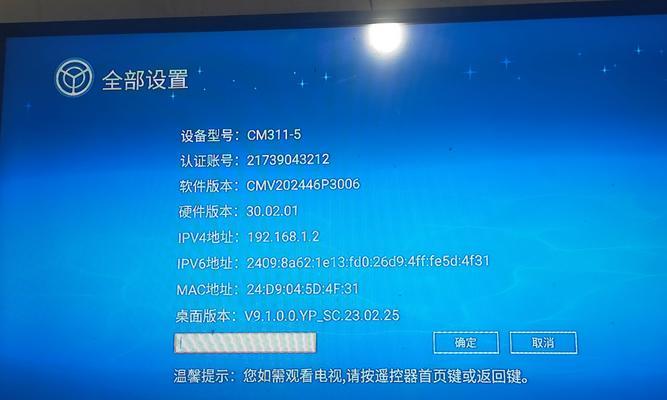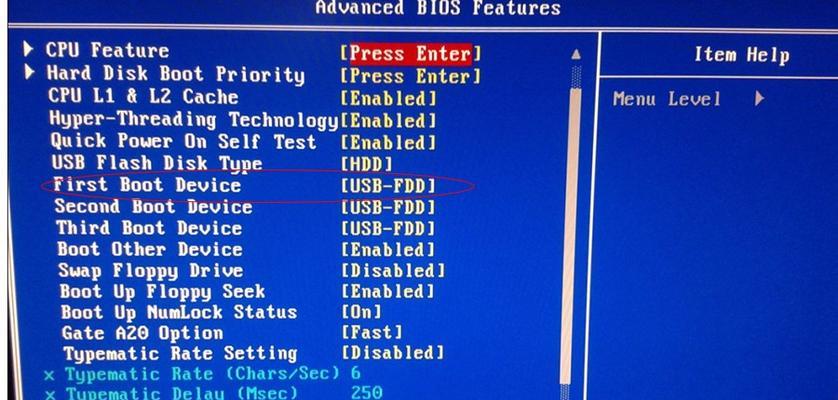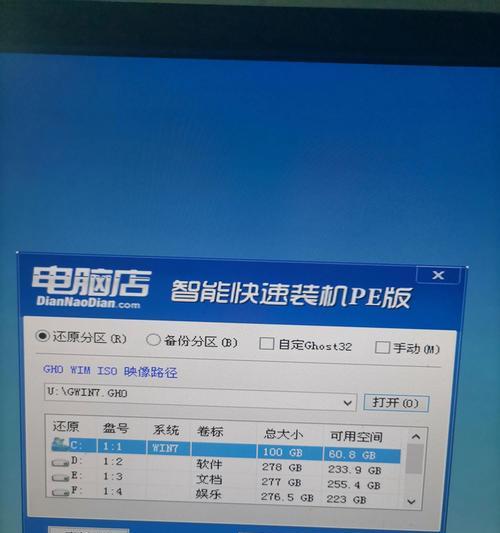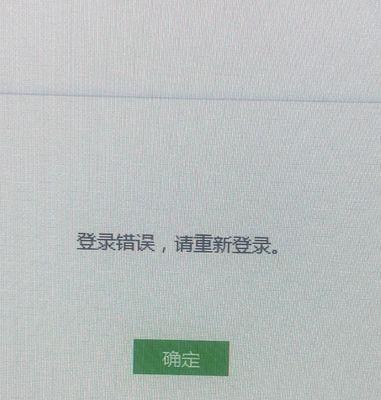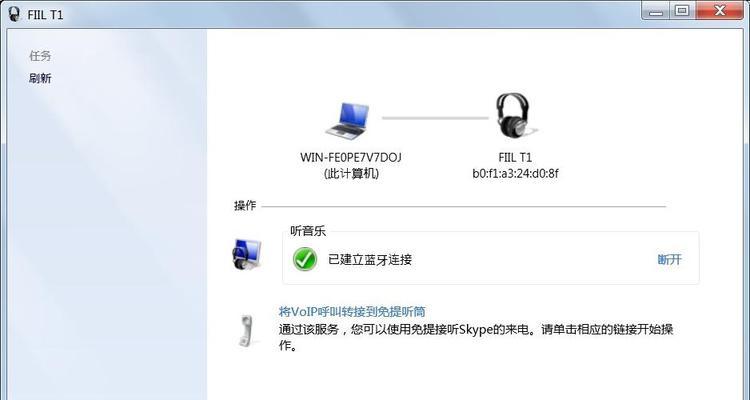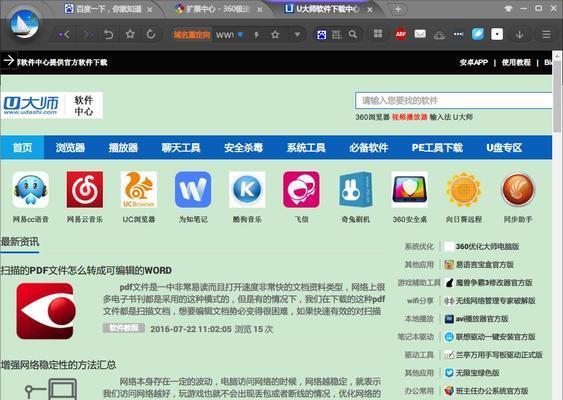无线路由器在日常生活中扮演着重要角色,但有时候可能会出现DNS异常导致网络无法正常连接的问题。本文将介绍一些有效的方法来修复无线路由器的DNS异常,让您的网络重新畅通。
一、检查无线路由器连接状态
确保无线路由器的电源已经正常接通,并且各个连接指示灯都处于正常状态。检查路由器与电脑之间的连接是否稳定,确认无线网络是否已经成功连接。
二、重新启动无线路由器
有时候,无线路由器只是因为某种错误导致了DNS异常。此时,您可以尝试重新启动路由器。按下路由器背面的电源按钮,将其关闭,等待片刻后再次开启。这个简单的操作有时可以解决DNS异常问题。
三、检查DNS服务器设置
在无线路由器的管理界面中,找到“网络设置”或类似选项,并进入DNS服务器设置。确保您使用的是正确的DNS服务器地址,可以通过向您的网络服务提供商咨询或在其网站上查找获取。
四、清除DNS缓存
有时候,路由器的DNS缓存可能会出现问题,导致异常。您可以在无线路由器的管理界面中找到“高级设置”或类似选项,在其中找到“清除DNS缓存”并进行操作。清除DNS缓存后,路由器会重新获取最新的DNS信息。
五、更改网络连接方式
尝试更改网络连接方式,例如从无线连接切换到有线连接,或者更换不同的无线网络连接。有时候,这样的操作可以解决DNS异常问题,使网络恢复正常。
六、更新无线路由器固件
无线路由器的固件是其操作系统的一部分,更新固件可以修复一些已知的问题。在无线路由器的管理界面中找到“固件升级”或类似选项,并按照指示进行操作。
七、检查电脑防火墙设置
防火墙设置有时会影响无线路由器的正常运行,导致DNS异常。打开电脑的防火墙设置,确保您允许与无线路由器的通信,并将其添加到信任列表中。
八、重置无线路由器设置
如果以上方法仍然无法解决DNS异常问题,您可以考虑重置无线路由器的设置。在路由器背面找到重置按钮,使用一个尖锐物体按下并保持数秒钟,直到指示灯开始闪烁。这将清除路由器的所有设置,使其回到出厂默认状态。
九、更换无线路由器
如果您的无线路由器已经老化或遇到硬件故障,DNS异常可能是无法修复的。在这种情况下,您可以考虑更换一台新的无线路由器,以确保网络运行正常。
十、检查周围无线网络干扰
有时候,周围的其他无线网络会干扰您的路由器正常工作。使用无线网络扫描工具来查找附近的无线网络,并更改无线路由器的信道设置,以避免干扰。
十一、更新网络适配器驱动程序
电脑的网络适配器驱动程序可能过时或与无线路由器不兼容,导致DNS异常。前往电脑制造商的官方网站,下载并安装最新的网络适配器驱动程序。
十二、联系网络服务提供商
如果尝试了以上方法仍然无法解决DNS异常问题,建议您联系您的网络服务提供商。他们可能会提供更具体的帮助和解决方案。
十三、咨询专业技术人员
如果您对无线路由器和网络设置不熟悉,或者无法解决DNS异常问题,建议您咨询专业的技术人员。他们具有丰富的经验和知识,能够为您提供更准确的解决方案。
十四、定期维护无线路由器
定期维护无线路由器是保持其正常运行的关键。清洁路由器的表面,确保通风良好,并更新最新的安全补丁和软件版本。
十五、
通过检查连接状态、重新启动路由器、检查DNS服务器设置、清除DNS缓存等方法,以及进行网络连接方式切换、更新固件和检查防火墙设置等操作,可以解决无线路由器的DNS异常问题。如果以上方法都无法解决问题,建议考虑重置路由器设置、更换路由器或联系网络服务提供商寻求帮助。定期维护路由器也是确保网络畅通的重要措施。